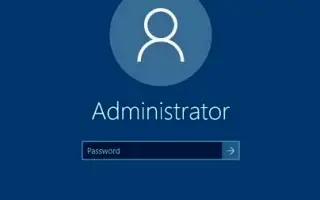本文是带有屏幕截图的设置指南,可帮助您了解如何激活 Windows 10 管理员帐户。如果您需要使用内置管理员帐户,本指南将教您在 Windows 10 中使用的三种方法。
Windows 10 有一个内置的管理员本地帐户,但默认情况下它是禁用的。您不需要激活此帐户,但一些技术用户通常使用管理员帐户进行故障排除和管理。
隐藏的“管理员”帐户几乎与任何其他具有管理员权限的帐户相同。唯一的区别是内置帐户不接收用户帐户控制 (UAC) 通知。
下面我将向您展示如何使用命令提示符、PowerShell 或计算机管理在 Windows 10 中启用内置管理员帐户。继续滚动查看。
1. 使用命令提示符在 Windows 10 中启用管理员帐户
使用以下过程在 Windows 10 中使用命令提示符启用内置管理员本地帐户。
- 在Windows 10中打开开始。
- 搜索Command Prompt,右键单击顶部结果并选择Run as Administrator选项。
- 通过键入以下命令并按Enter 激活 Windows 10 中的管理员帐户。
net user "Administrator" /active:yes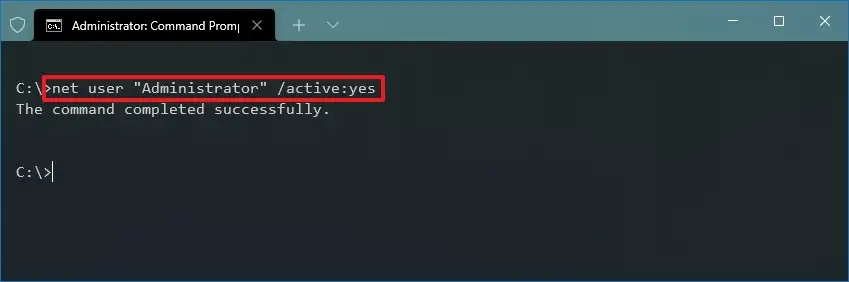
完成该过程后,您将能够退出您的帐户并使用您的管理员帐户重新登录。
如果您不再需要本地帐户,可以使用相同的说明禁用它,但在第3步中您需要使用以下命令net user "Administrator" /active:no:
2. 使用 PowerShell 在 Windows 10 中启用管理员帐户
要使用 PowerShell 启用管理员帐户,请执行以下步骤:
- 打开开始。
- 搜索PowerShell,右键单击顶部结果并选择以管理员身份运行选项。
- 通过键入以下命令激活隐藏的管理员帐户,然后按Enter 。
Get-LocalUser -Name "Administrator" | Enable-LocalUser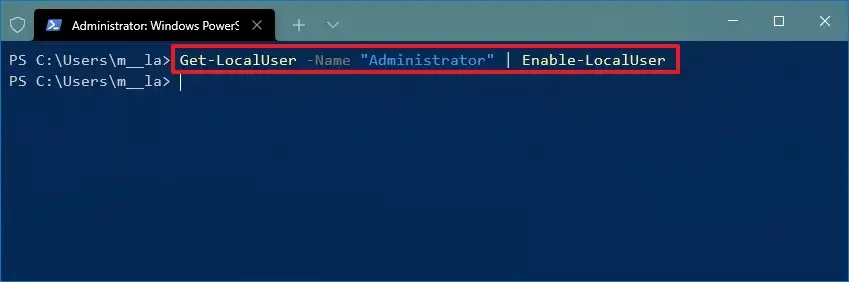
完成该过程后,默认管理员帐户将被激活并在登录屏幕上可用。
如果您不再需要管理员帐户,请使用上述相同说明禁用它。但是,您必须在步骤3中使用以下命令Get-LocalUser -Name "Administrator" | Disable-LocalUser。
3. 使用计算机管理在 Windows 10 中启用管理员帐户
要使用计算机管理启用内置管理员帐户:
- 打开开始。
- 搜索计算机管理并单击顶部结果以打开体验。
- 展开本地用户和组分支。
- 展开用户分支。
- 右键单击右侧的管理员帐户,然后选择“属性”选项。
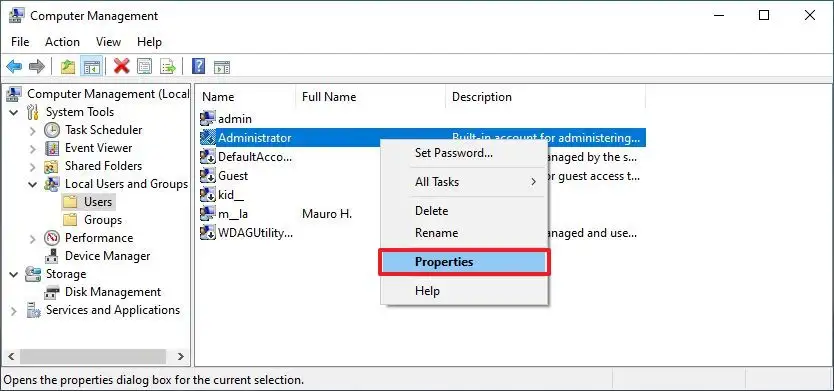
- 清除帐户停用选项。
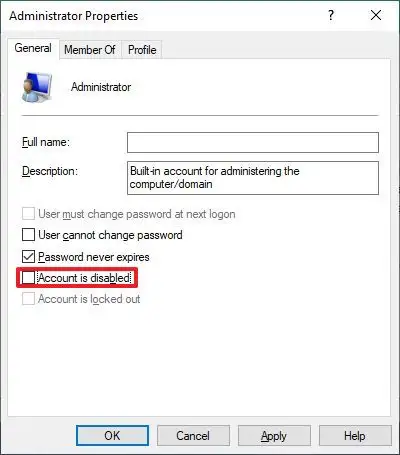
- 单击应用按钮。
- 单击确定按钮。
完成该过程后,您将能够在登录屏幕上使用 Windows 10 的内置管理员本地帐户。
您可以使用说明停用您的帐户,但请在步骤 6 中 选中停用您的帐户的选项。
上面,我们已经了解了如何激活 Windows 10 管理员帐户。我们希望这些信息能帮助您找到您需要的东西。